亲爱的电脑屏幕前的小伙伴们,你是否有过这样的需求:想要和远方的朋友一起看一部精彩的电影,或者向同事展示你的工作成果?别急,今天就来教你怎么用Skype轻松分享电脑屏幕,让你的屏幕内容瞬间“飞”到对方的眼中!
Skype屏幕共享,轻松开启新世界的大门
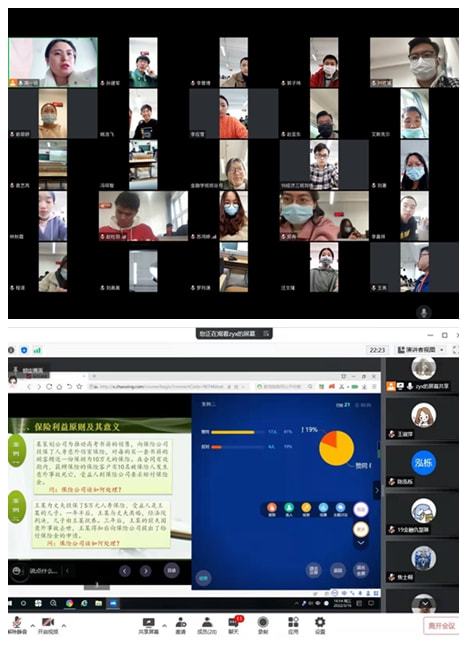
Skype,这个我们熟悉的视频通话软件,除了能让你和亲朋好友“面对面”聊天,还能实现屏幕共享的神奇功能。无论是工作上的演示,还是生活中的分享,Skype都能帮你轻松搞定。
准备工作,让屏幕共享更顺畅
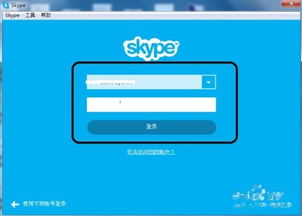
在开始屏幕共享之前,你需要做好以下准备工作:
1. 确保Skype最新版:登录Skype,检查是否为最新版本。如果不是,请前往官网下载最新版本安装。
2. 网络连接:确保你的电脑和Skype都连接到稳定的宽带网络。
3. 硬件要求:电脑CPU速度至少1GHz,内存不低于512MB。
准备工作做好后,我们就可以开始屏幕共享的旅程了。
屏幕共享,简单几步轻松完成
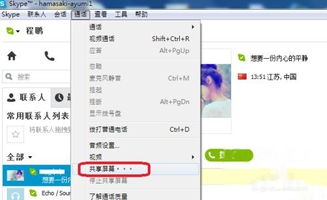
1. 发起通话:打开Skype,选择你想分享屏幕的联系人或群组,发起语音或视频通话。
2. 选择共享屏幕:通话发起后,点击工具栏上的“共享屏幕”按钮,选择你想要共享的屏幕或窗口。
3. 开始共享:在弹出的对话框中,点击“开始”按钮,你的屏幕内容就会开始共享给对方。
4. 实时互动:在共享过程中,你可以通过麦克风进行语音对话,也可以通过聊天窗口发送文字消息。
小技巧,让你的屏幕共享更精彩
1. 共享特定窗口:如果你只想共享电脑上的某个特定窗口,可以点击“共享窗口”选项,然后选择你想要共享的窗口。
2. 实时标注:Skype还提供了绘图工具,你可以在共享屏幕上进行标注和注释,让分享内容更加生动有趣。
3. 切换共享对象:每次只有一个人能进行屏幕共享,但你可以随时切换共享对象,让更多的人参与到屏幕共享中来。
遇到问题,这样解决
在使用Skype屏幕共享的过程中,可能会遇到一些问题,以下是一些常见问题的解决方法:
1. 对方听不到声音:确保你的麦克风已开启,并且对方已经允许接收音频。
2. 屏幕共享不稳定:检查网络连接是否稳定,如果问题依旧,可以尝试重启Skype或电脑。
3. 无法共享屏幕:确保你的Skype版本是最新的,并且你的电脑满足屏幕共享的硬件要求。
Skype屏幕共享,让沟通更便捷
通过Skype屏幕共享,你可以轻松地将电脑屏幕上的内容分享给他人,无论是工作上的演示,还是生活中的分享,都能让你和他人之间的沟通更加便捷。快来试试这个功能吧,让你的屏幕内容“飞”到更多人的眼中!
